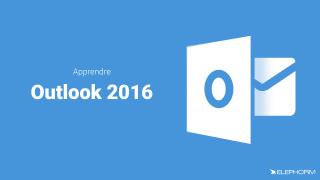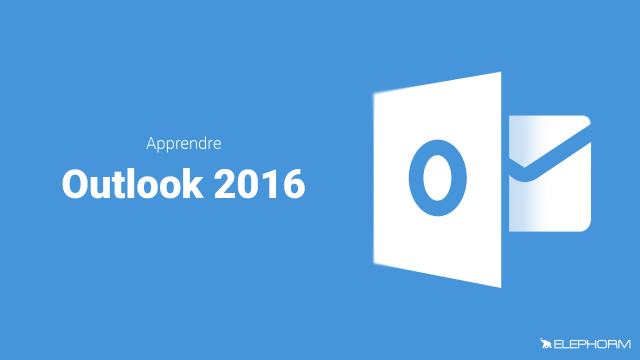Gestion des Emails avec Outlook : Création de Règles de Tri
Apprenez à organiser automatiquement vos emails dans Outlook en créant des règles de tri basées sur l'expéditeur.
Premiers pas avec Outlook









Le module Email


















Plus loin avec le module Courrier


















Le module Calendrier









Le module Contacts








Les autres modules
Personnaliser Outlook







Détails de la leçon
Description de la leçon
Dans cette leçon, vous découvrirez comment utiliser Outlook pour organiser automatiquement vos emails en les triant dans des dossiers spécifiques. Cela est particulièrement utile lorsque vous recevez un grand volume de messages ou êtes abonné à plusieurs listes de distribution. Nous vous guiderons pas à pas pour créer une règle qui déplacera tous les emails d'un expéditeur particulier, tel qu'Amazon.com, vers un dossier dédié. Comme le dossier n'existe pas encore, nous vous montrerons aussi comment le créer. À la fin de cette leçon, vous saurez non seulement créer et appliquer des règles de tri aux messages futurs, mais aussi les exécuter sur les emails déjà reçus.
Objectifs de cette leçon
L'objectif principal de cette vidéo est d'apprendre à créer des règles de tri automatisées dans Outlook pour améliorer l'organisation et la gestion des emails.
Prérequis pour cette leçon
Les participants doivent avoir une connaissance de base de l'utilisation d'Outlook.
Métiers concernés
Usages professionnels : Les outils de gestion des emails sont cruciaux pour les secrétaires, les gestionnaires de projet, les administrateurs et tout professionnel nécessitant une organisation efficace de leur boîte de réception.
Alternatives et ressources
Des logiciels alternatifs pour la gestion d'emails incluent Thunderbird et Apple Mail, proposant également des options de tri et de filtrage.
Questions & Réponses